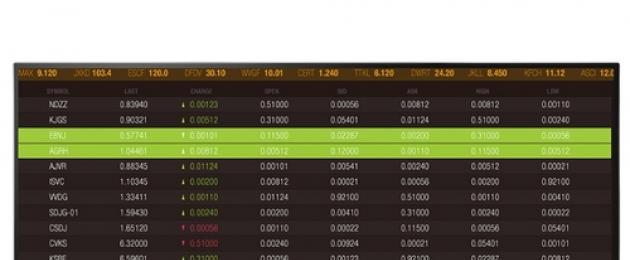업데이트 날짜: 2018년 9월 2일 16:20:01
전문가: 데이비드 와인버그
*편집자에 따른 최고의 사이트 검토. 선정기준에 대해. 이 자료는 본질적으로 주관적이며 광고를 구성하지 않으며 구매 가이드 역할을 하지 않습니다. 구매 전 전문가와의 상담이 필요합니다.
무겁고 부피가 큰 음극선관 모니터가 얇은 액정 모니터로 교체되면서 시력에 유해한 모니터 문제가 실질적으로 해결된 것 같았다. 실제로 LCD 모니터는 눈에 훨씬 더 부드럽습니다. 그러나 여전히 몇 가지 문제가 있으며 제조업체는 다양한 수준의 성공을 통해 이러한 문제를 최소화하려고 노력하고 있습니다.
전문가들은 현대 시장을 분석하고 눈에 가장 안전한 모니터 등급을 준비했습니다. 이러한 맥락에서 깜박임 없는 백라이트, 밝기 및 대비, 픽셀 피치, 프레임 및 수평 이미지 새로 고침 빈도 등과 같은 매개변수의 중요성이 크게 증가합니다. 이러한 모든 예에는 벽에 장착할 수 있는 수단이 장착되어 있으며 Flicker-Free 기술(깜박임 없는 백라이트)을 지원하고 수직 위치 조정 및 90도 회전이 가능하며(40인치 PHILIPS 모니터 제외) 색상 보정 기능이 있습니다. 도구.
최고의 아이 모니터 평가
ASUS의 매우 눈에 띄고 밝은 모델부터 시작해 보겠습니다. 제조업체는 이 모니터를 게이밍 모니터로 지정했으며 이 사실은 적절한 기술적 특성뿐만 아니라 장치의 외관으로도 나타납니다.
모니터 크기는 620x553x238mm, 무게는 7kg입니다. 화면 크기 - 대각선 27". 이미지 세부 정보 - 눈부심 방지 코팅이 적용된 IPS 매트릭스의 2560x1440 픽셀. 완전히 로드되면 최대 90W의 전력을 소비합니다. 대기 모드에서의 소비량은 거의 0입니다(0.5W). Energy Star 준수 에너지 표준.
이미지 다시 그리기의 프레임 주파수는 30~165Hz이고 라인 주파수는 34~209kHz입니다. 픽셀 피치 - 0.233mm. 밝기 - 350cd/m2. 대비 – 1000 대 1. 응답 속도 – 4ms. 색상 범위 – 최대 1,670만 가지 음영. G-Sync 동기화 기술이 지원됩니다.
모니터에는 다음과 같은 우수한 인터페이스 세트가 장착되어 있습니다. 입력 – DisplayPort 및 HDMI 커넥터; 출력에는 3개의 USB 포트, 2개의 포트가 있는 USB3.0 허브 및 헤드셋용 오디오 출력이 포함됩니다. 2W 스테레오 스피커 한 쌍이 케이스에 통합되어 있습니다.
장점
- 매력적인 외모;
- 스탠드의 전환 가능한 브랜드 백라이트;
- 좋은 이미지 품질과 연색성, 부드러운 역동성;
- 고해상도;
- 편리한 설치.
결함
- 과충전;
- 모서리나 가장자리 부분에 강한 눈부심이 나타나는 경우가 많습니다.

최고의 아이 모니터 순위에서 2위는 일본 회사인 Eizo가 생산한 모델입니다. 비전에 대한 일부(전부는 아님) 중요한 매개변수에서 모델은 이전 모델보다 약간 열등하지만 비용 측면에서는 훨씬 더 좋습니다. 또한 위의 ASUS 솔루션에는 없는 몇 가지 유용한 옵션이 있습니다.
모니터 크기 - 531x351x190mm, 무게 - 5.70kg. 화면 크기 - IPS 매트릭스에서 1920x1200 디테일의 24.1인치. 전력 소비 - 작동 시 11W, 대기 시 0.50W. 전원 공급 장치는 케이스 내부에 있습니다. 모니터는 주요 환경 및 에너지 표준(MPR-II)을 준수합니다. , VESA DPM, TCO 7.0, 에너지 스타 등).
사진의 프레임 새로 고침 빈도는 55 ~ 76Hz이고 수평 주파수는 15 ~ 81kHz입니다. 픽셀 피치 - 0.27mm. 밝기 – 평방미터당 350칸델라. 미터. 대비 – 1000 대 1. 응답 속도 – 5ms. 색 영역 – 최대 1,670만 가지 음영. 유해한 블루라이트를 감소시키는 기능이 내장되어 있습니다. 내장된 광 센서 덕분에 밝기가 자동으로 조정될 수 있습니다.
다음 인터페이스는 외부 장치를 연결하는 데 사용됩니다. 입력 – 표준 오디오, VGA, DVI-D(HDCP), DisplayPort 및 HDMI 비디오 입력; 출력 – 헤드폰 잭, 여러 개의 USB 커넥터, 2개의 포트가 있는 USB3.0 허브. 2W 전력을 제공하는 스테레오 스피커 쌍이 내장되어 있습니다.
장점
- 경제적이며 환경 친화적이다.
- 파란색 억제가 있습니다.
- 광 센서.
결함
- 뚜렷한 단점은 발견되지 않았습니다.

눈 보호용 모니터 순위 3위에는 크기로 인해 주변 모델과 확연히 구별되는 특별한 모델이 있습니다. 이는 모니터를 최대 거리에서 사용하여 눈의 피로를 최소한으로 줄여야 하는 경우 이상적인 옵션입니다.
42.51"의 인상적인 대각선 크기를 갖춘 장치 크기는 968x630x259mm, 무게는 9.72kg입니다. 내장 전원 공급 장치의 소비량은 작동 시 63W, 대기 모드에서 0.5W입니다. Energy Star 6.0 표준을 충족합니다.
IPS 매트릭스 해상도는 무려 3840x2160이며, 이는 우리 리뷰에서 유일한 4K 모니터입니다. 프레임 새로 고침 빈도 – 23~80Hz, 수평 – 30~160kHz. 픽셀 피치 - 0.2451mm. 응답 속도 – 5ms. 밝기 - 평방미터당 300칸델라. 미터. 대비 – 1200:1, 동적 – 5천만:1. 색역 – 10억 개 이상의 색상. 화면에는 눈부심 방지 코팅이 적용되어 백라이트 균일성 문제를 해결합니다.
주변 장치와의 상호 작용 측면에서 이 모델에는 다음과 같은 기능이 있습니다. 입력 – 2개의 HDMI 2.0 비디오 입력, 각각 1개의 VGA(D-Sub) 및 DisplayPort, 표준 스테레오 오디오 입력, MHL 지원 출력은 표준 헤드셋 잭, USB Type A 4개, USB Type B 1개, 포트 4개가 있는 USB3.0 허브입니다. 각각 7W의 상당히 강력한 스테레오 스피커 2개가 내장되어 있습니다.
장점
- 거대한 화면;
- 10억 가지 이상의 색상;
- 매우 높은 품질의 사진;
- 4K 해상도;
- 번인(burn-in)에 대한 "픽셀 회전" 기능.
결함
- 높이와 세로 위치는 조정할 수 없습니다.

모니터 크기는 653x445x323mm, 무게는 8.30kg입니다. 대각선 치수는 눈 안전(27")과 함께 데스크탑 배치에 최적입니다. 내장 전원 공급 장치의 에너지 소비량은 작동 중 37W이고 절전 모드에서는 0.5W 미만입니다. Energy Star 6.0 표준을 준수합니다.
화면에는 실제로 일부 개선된 IPS와 유사한 고품질 AHVA 매트릭스(BenQ와 ASUS의 공동 개발)가 장착되어 있습니다. 세부정보 - 2560x1440. 픽셀 피치 - 0.2331mm. 밝기 – 평방미터당 350칸델라. 미터. 대비 - 1000:1, 동적 - 2천만:1. 응답 속도 - 5ms. 색 영역 - 10억 가지가 넘는 색상.
모니터의 주변 기능은 다음과 같습니다. 입력 - HDMI 1.4, DVI-D(HDCP) 및 DisplayPort; 출력에는 표준 헤드셋 잭, USB Type A 포트 2개, Type B 포트 1개, 포트 2개를 위한 USB 3.0 허브, 카드 리더기가 있습니다.
이 모델에 대한 설명에서 제조업체는 6.5천K, 5천K 및 9.3천K의 색온도를 안정적으로 재현하는 모니터의 능력을 강조합니다.
장점
- 10억 가지 이상의 색상;
- 고품질 매트릭스;
- 가격, 품질 및 기능의 최적 조합;
- 매력적인 하이테크 디자인.
결함
- 조명이 고르지 않은 표본이 있습니다.

최고의 아이 모니터 순위에서 다음은 한국의 거대 삼성이 생산하는 모델입니다. 이 모델은 주변 솔루션과 확실히 구별되는 일련의 놀라운 특성을 가지고 있습니다.
이 모델의 대각선 화면 크기는 이전 모델인 27인치와 유사합니다. 모니터 크기는 625x557x391mm, 무게는 6.30kg이다. 작동 모드에서 외부 전원 공급 장치의 에너지 소비량은 62W(최대 부하에서 최대 100W), 절전 및 대기 모드에서 0.5W입니다.
모니터의 VA 매트릭스 디테일은 2560x1440입니다. 이미지 새로 고침 빈도는 144Hz로 가장 높은 것 중 하나입니다. 밝기 – 평방미터당 350칸델라. 미터. 대비는 3,000:1로 매우 높습니다. 응답 속도도 1ms에 불과합니다. 색재현율 - 100% sRGB 적용 범위로 10억 개 이상의 색상을 지원합니다. HDR 기술과 블루라이트 억제 기능이 지원됩니다.
리뷰에 포함된 거의 모든 모니터와는 달리 이 모델은 주변 장치를 위한 극도로 엄격한 인터페이스 세트(2개의 수신 HDMI 포트와 1개의 DisplayPort)를 갖추고 있습니다.
이 모델의 눈에 띄는 특징은 곡선형 화면입니다. 제조업체는 이를 게이밍 모니터로 포지셔닝하고 있으며, 기술적 특성을 살펴보면 가장 "대식적인" 설정으로 편안한 게이밍을 위해서는 실제로 가장 적합하다는 점을 인정해야 합니다.
장점
- 높은 화면 새로 고침 빈도;
- 기록 명암비;
- HDR 지원;
- 가장 넓은 색 영역;
- 곡면 스크린.
결함
- 인터페이스 부족.

ASUS의 전문 등급에서 눈 보호 기능을 갖춘 또 다른 게이밍 모니터입니다. 많은 중요한 매개변수에서 장치는 이전 모델과 거의 동일하며 약간의 단점이 있지만 몇 가지 장점이 있습니다.
모니터 화면 크기는 27인치, 크기는 620x424x269mm, 무게는 6.90kg입니다. 작동 모드에서 장치는 대기 및 "최대 절전 모드"에서 50W를 소비합니다(0.5W 이하).
이 모델의 매트릭스는 이전 모델인 VA와 유사하지만 세부 사항은 1920x1080으로 낮습니다. 이미지의 프레임 새로 고침 빈도는 48 ~ 144Hz, 수평 55 ~ 162kHz와 정확히 동일합니다. 픽셀 피치 - 0.311mm. 밝기는 평방미터당 300칸델라입니다. 미터, 대비 - 3000:1, 탁월한 동적 대비 - 1억:1. 응답 속도 - 4ms. 색 영역 측면에서 이 모델은 최대 1,670만 가지 음영으로 이전 모델보다 눈에 띄게 약합니다. 화면은 곡면 형태이며 눈부심 방지 코팅이 되어 있습니다. 청색 억제 기능이 있습니다.
인터페이스 세트는 이전 예처럼 제한되어 있습니다. 단 하나의 입력 포트(DisplayPort 1.2, HDMI 1.4 및 DVI-D(HDCP))입니다. 출력은 헤드폰 잭뿐입니다.
장점
- 곡면 스크린;
- 블루 필터;
- 뛰어난 연색성;
- 가장 높은 대비;
- 화려한 외관.
결함
- 인터페이스 부족.

Expertology의 최고의 아이 모니터 등급을 마무리하기 위해 대만 제조업체 BenQ의 다른 모델을 살펴보겠습니다. 우리 전문가들은 최소한의 가격으로 시력에 상당히 안전한 장치를 구입하려는 사람들을 위해 특별히 이 모니터를 리뷰에 포함시켰습니다. 이 모델은 게임 "상태"에도 불구하고 가장 저렴합니다.
대각선 화면 크기는 24인치, 크기는 568x520x199mm입니다. 모니터 무게는 7kg입니다. 전원 공급 장치가 내장되어 있습니다. 에너지 소비량은 이전 모델과 완전히 유사합니다(작동 시 50W, 절전 및 대기 모드에서 0.5W). Energy Star 6.0 에너지 표준을 준수합니다.
저렴하면서도 고품질의 TN 매트릭스의 디테일은 1920x1080입니다. 프레임 새로 고침 빈도 – 최대 144Hz. 픽셀 피치 - 0.276mm. 밝기 – 평방미터당 350칸델라. 미터. 대비 – 1000 대 1, 동적 – 1200만 대 1. 응답 속도 – 1ms. 뷰는 필연적으로 이전 매트릭스(170x160도)보다 더 나쁩니다. 색 영역 - 1,670만 가지 색상. 청색 억제 기능이 있습니다.
외부 장치와 상호 작용하기 위한 인터페이스 세트는 이전의 두 가지 예보다 훨씬 풍부합니다. HDMI 입력 2개, VGA(D-Sub) 1개 및 DVI-D(HDCP) 1개, 헤드셋용 오디오 출력, USB Type A 포트 3개, Type B 1개, USB 3.0 포트 3개용 허브.
장점
- 높은 프레임 속도;
- 충분한 밝기;
- 가장 저렴한 가격.
결함
- 일반적인 단점이 있는 TN 매트릭스;
- 공장 보정이 잘못되었습니다.
주목! 이 평가는 본질적으로 주관적이며 광고가 아니며 구매 가이드 역할을 하지 않습니다. 구매 전 전문가와의 상담이 필요합니다.
가격이 많이 비싸지 않으면서 기술 성능도 좋은 올바른 모니터를 선택하는 방법. 결국 모든 사람은 예산을 절약하는 것뿐만 아니라 고품질의 안정적인 장치를 구매하기를 원합니다.
컴퓨터에 사용할 새 모니터를 선택할 때 어떤 일반적인 특성을 살펴보아야 합니까? 우리의 목표는 화질이 좋고 시력에 너무 많은 부담을 주지 않도록 선택하는 것입니다. 즉, 우리는 "황금중용"을 선택하려고 노력할 것입니다.
소개
안녕하세요 여러분, 오늘은 올바른 모니터를 선택하는 데 필요한 모든 지식을 수집하겠습니다. 결국, 시력이 너무 저하되지 않고 눈에 큰 부담이 되지 않도록 어떤 화면을 선택할지 여러 번 생각해 보셨을 것입니다.
게이머도 고려해야 하지만, 게임 경험을 충분히 즐기기 위해서는 좋은 모니터를 갖는 것도 매우 중요합니다. 아니면 하루 종일 기사나 문서를 작성하는 경우 밝고 선명한 화면이 중요할 수도 있습니다.
요점을 말하자면, 모니터를 선택할 때 가장 먼저 주목해야 할 것은 화면 크기입니다. 인치 단위로 측정되며 가정용 표준 값은 약 21~25인치입니다.
나는 이것이 최적의 값이라고 믿습니다. 모니터는 작지 않고 동시에 크지도 않으며 컴퓨터 테이블에 아주 편안하게 맞습니다. 그런데 컴퓨터로 영화를 자주 보는 경우 눈에 해를 최소화하는 권장 거리는 다음과 같습니다.
이제 가장 중요한 매개변수 중 하나, 즉 향후 모니터의 매트릭스에 주의를 기울여야 합니다. 이를 위해서는 몇 가지 표준 유형의 매트릭스를 알아야 하며 이들이 어떻게 다른지 이해해야 합니다.
모니터 매트릭스에 대해 알아야 할 사항은 무엇입니까?
그것을 알아 봅시다. 현재로서는 세 가지 유형의 행렬만 일반적이며 기억하는 것이 어렵지 않을 것입니다.
TFT – 테네시(예산 모니터에 설치됨, 매우 오래된 개발)
TFT – AH-IPS(시야각이 우수하지만 매우 높은 품질의 매트릭스이지만 비용이 많이 듭니다)
TFT-MVA(중형 및 고가의 모니터에 적합한 좋은 기술, 내 생각에는 가격 대비 최고의 가치)
인생에서는 귀찮게 하지 않기 위해 같은 이름을 건너뛰고 다음과 같은 행렬을 얻습니다.
테네시– 예산 모니터 모델에서 발견되는 가장 저렴한 수정, 시야각이 좋지 않습니다. 즉, 화면을 옆에서 보면 색상이 크게 왜곡되어 불안해지기 때문에 이러한 디스플레이에 가깝게 앉아야 하며 오로지 반대편에 앉아야 합니다.
IPS- 매트릭스, 오늘날까지 최고 중 하나입니다. 대부분의 중저가 모니터에 사용됩니다. 시야각이 좋고 색상이 풍부합니다.
MVA/VA– 시야각이 뛰어난 좋은 매트릭스로 ips보다 약간 나쁘지만 육안으로는 눈에 띄지 않으므로 초과 지불을 원하지 않으면 이것이 최선의 선택입니다.
그건 그렇고, 일부 가격표, 광고 포스터 또는 상자에서 약어 LED를 볼 수 있으며 많은 사람들이 이것이 최선의 선택이라고 생각하지만 이것은 일종의 매트릭스가 아니라 백라이트 광고입니다.
예, 그들은 종종 여기서 우리를 오도하려고 시도하지만 이제는 LED 비문에주의를 기울이지 말고 매트릭스 유형과 혼동해서는 안된다는 것을 알고 있습니다. 예를 들어 프레임 속도와 같은 표준 값을 잊지 마십시오. 모니터는 60Hz에서 선택해야 합니다. 플레이를 좋아하는 사람들은 응답 속도와 같은 매개 변수에 주목할 수 있습니다. 최근에는 모든 모니터에서 이 매개 변수가 괜찮았지만 응답 속도가 낮을수록 더 좋다는 점을 상기시켜 드리겠습니다.
밝기와 대비에 대해 아는 것이 왜 중요합니까?
이제 구매하는 장치의 밝기가 평방 미터당 칸델라 단위로 측정되는지 확인하세요. 예를 들어 저가형 모니터의 밝기는 약 200cd/m2입니다. 그러나 게임에 이러한 밝기의 모니터를 사용하면 색상이 더 어두워지고 게임 중에 일부 개체가 우리에게 어두운 점처럼 보일 수 있기 때문에 단순히 놓칠 수 있기 때문에 후회하게 될 것입니다. . 밝기가 높을수록 좋습니다.
그러나 밝기는 대비와 함께 고려해야 합니다. 비디오 카드 드라이버를 통해 밝기를 높일 수 있기 때문에 어두운 곳은 더 밝아지고 쉽게 볼 수 있지만 동시에 모든 밝은 색상은 흰색 점으로 합쳐집니다. 그리고 모니터의 대비가 좋으면 밝기 조정을 견딜 수 있고 모든 요소를 선명하게 볼 수 있습니다. 저예산 모니터의 대비는 약 600:1이고 좋은 모니터의 경우 1000:1입니다.
첫 번째 결과를 요약하고 기술적 특성을 결정한 후에는 디자인, 브랜드 및 가격 정책을 살펴볼 수 있습니다.
구매하기 전에 모니터에 불량 픽셀이 있는지 확인하는 것이 매우 중요합니다. 플래시 드라이브를 가져가서 먼저 TFT 디스플레이의 불량 픽셀을 테스트하는 프로그램을 다운로드하세요. 지금 바로 프로그램을 무료로 다운로드하세요.
그리고 모니터 매개변수에 대한 간략한 요약을 요약하겠습니다.
| 경제 | 기준 | 높은 가격 | |
| 매트릭스형(시야각) | TFT-TN | TFT-MVA | TFT-IPS |
| 명도 | 200cd/m2 | 250cd/m2 | 300cd/m2 |
| 차이 | 600:1 | 800:1 | 1000:1 |
| 크기 | 17-19인치 | 19-23인치 | 23인치 이상 |
이 기사가 도움이 되길 바랍니다. 결국, 이제 매장에 오시면 눈에 해를 끼치지 않으면서도 컴퓨터에 어떤 모니터를 선택할지 알 수 있습니다.
안과 의사들은 장치 화면과의 시각적 접촉이 우리 눈에 가장 좋은 오락이 아니라고 끊임없이 말합니다. 스마트폰 화면의 어떤 특성이 시력에 영향을 미치고 디스플레이를 선택할 때 고려해야 할 사항이 무엇인지 이 자료에서 알려드리겠습니다.
CHIP의 의학 교육 프로그램
스마트폰이나 디스플레이가 있는 다른 장치와 함께 많은 시간을 보내는 사람은 두 가지를 조심해야 합니다. 그 중 첫 번째는 안구 건조증이고, 두 번째는 근시 발생 위험입니다.
일반적으로 우리는 1분에 18번 정도 눈을 깜박입니다. 이러한 눈꺼풀 움직임의 빈도로 인해 눈의 각막은 누액으로 지속적으로 촉촉해집니다. 모니터, TV 화면, 스마트폰 디스플레이 등의 화면을 보면 눈을 깜박이는 것을 잊어버리기 때문에 눈이 건조하고 피곤해집니다. 과학자들은 스크린과 접촉할 때 눈꺼풀 처짐 빈도가 분당 2-3회(거의 9회)로 감소한다고 계산했습니다!
처방전이 없는 보안경은 힙스터뿐만 아니라 가제트 애호가에게도 유용합니다.
근시(화면 접촉으로 인해 발생하는 근시)는 사실일 수도 있고 거짓일 수도 있습니다. 첫째, 눈 근육의 경련이 발생하여 화면에서 갑자기 제거되면 주변 현실이 "흐려지기"시작합니다. 이것은 소위 거짓 근시입니다. 눈 근육이 지속적으로 긴장을 경험하면 점차 증가하여 안구가 약간 늘어나는 진성 근시로 변합니다. 당신이 할 수 있는 일은 아무것도 없습니다. 안경을 써야 합니다.
디지털 기기의 디스플레이가 눈에 왜 그렇게 나쁜가요? 스마트폰 화면과의 접촉이 인간의 시력에 얼마나 해로운지를 결정하는 몇 가지 중요한 특성이 있습니다.
PPI: 인치당 도트 수
안과적 관점에서 볼 때 스마트폰 디스플레이의 첫 번째 중요한 특징은 크기와 해상도, 즉 인치당 도트 수(인치당 픽셀 수 또는 PPI) 간의 관계입니다.
시력 손상 측면에서 이 비율은 다음과 같이 고려되어야 합니다. 해상도가 높은 작은 화면은 해상도가 낮은 큰 화면보다 눈이 훨씬 편합니다. 해상도가 높은 작은 화면에서는 픽셀이 더 가까워지고 사진이 더 선명해지기 때문에 PPI가 더 높아집니다.
그 반대의 경우도 마찬가지입니다. 화면이 클수록 해상도가 낮을수록 PPI는 낮아지고 이미지는 더욱 흐려집니다. 이 때문에 우리의 눈은 선명도를 독립적으로 조정하면서 긴장을 풀어야 합니다. 이로 인해 앞서 언급한 근육 긴장과 경련이 발생하고, 이는 이후 근시로 이어질 수 있습니다.
 자신을 돌보지 않으면 안경은 곧 슬픈 필수품이 될 것입니다.
자신을 돌보지 않으면 안경은 곧 슬픈 필수품이 될 것입니다. 눈에 더 안전한 스마트폰을 선택하려면 구매 시 화면 대각선 크기(인치)와 해상도(너비(픽셀), 높이(픽셀))에 주의하세요. 이들 사이의 비율이 PPI 값이 됩니다.
예를 들어 720x1280(HD) 해상도가 동일한 두 화면을 가정해 보겠습니다. 첫 번째의 대각선은 4.3인치이고 PPI는 342입니다. 두 번째의 대각선은 4.7인치이며 PPI는 312입니다. 두 디스플레이가 모두 HD 화면이라는 사실에도 불구하고 첫 번째 디스플레이가 여전히 더 안전합니다. 눈을 위해.
특별한 온라인 계산기(예: 이 계산기)를 사용하여 꿈에 그리던 스마트폰의 PPI를 계산할 수 있습니다. 그리고 현재 사용하고 있는 스마트폰이 눈에 얼마나 나쁜지 궁금하시다면 DPI love를 방문하시면 실제 화면 대각선과 해상도를 자동으로 감지하여 PPI 점수를 계산해 드립니다.
밝기 및 백라이트 기술
인간의 눈은 오랜 시간 동안 밝은 빛을 보도록 설계되지 않았습니다. 전구를 바라보고 얼마나 오래 참을 수 있나요? 스마트폰과 기타 디지털 기기는 우리를 오랜 시간 동안 밝은 조명을 배경으로 텍스트와 이미지를 구별해야 하는 인공적인 환경에 놓이게 합니다.
이것이 바로 신체가 부자연스럽게 반응하는 이유입니다. 눈 깜박임을 멈춥니다. 충분한 양의 누액으로 안구가 촉촉해지지 않아 눈에 건조함, 긴장감, "모래" 같은 느낌이 나타납니다. 모두 합쳐서 '안구건조증'이라는 특수 의학 용어로 불립니다.
여기에는 다음 규칙이 적용됩니다. 빛이 더 밝고 강할수록 눈에 더 해롭습니다. 첫 번째 매개변수는 주변 환경에 비해 화면이 얼마나 밝은지에 따라 달라지지만(밤에 어둠 속에서 화면을 읽는 것은 확실히 해롭습니다) 스마트폰 설정에서 조정할 수 있습니다. 두 번째는 디스플레이 유형과 디스플레이에 사용되는 백라이트 기술에 따라 달라집니다.
 우리는 어두운 안경으로 태양으로부터 자신을 보호하지만, 어떤 이유에서인지 역광으로부터는 보호하지 못합니다.
우리는 어두운 안경으로 태양으로부터 자신을 보호하지만, 어떤 이유에서인지 역광으로부터는 보호하지 못합니다. 구형 LCD 제품군 디스플레이는 지속적인 백라이트 기술을 사용합니다. 이러한 디스플레이의 기본이 되는 액정은 내부에서 조명을 받아 이미지가 형성됩니다. 디스플레이 유형에 따라 백라이트가 더 밝거나 약해질 수 있습니다. 따라서 저렴한 LCD-TFT 디스플레이는 향상된 백라이트를 사용하는 고급 LCD-IPS 디스플레이보다 더 어둡습니다. 그러나 효과는 동일합니다. 눈은 지속적으로 밝은 빛에 노출됩니다.
최신 OLED 디스플레이는 선택적 백라이트를 갖추고 있기 때문에 이와 관련하여 덜 유해합니다. 실제로 OLED 디스플레이는 "항상 꺼져" 있으며, 표시해야 할 위치와 내용에 따라 화면을 구성하는 LED가 켜집니다. 따라서 이 스크린의 빛 노출은 이전 제품보다 훨씬 낮으며 빛은 훨씬 부드럽고 눈에 무해합니다.
일반적으로 스마트폰의 눈에 대한 무해성을 기준으로 명확하게 순위를 매기는 것은 불가능하다고 말할 수 있습니다. 스마트폰이 Ultra HD 해상도를 갖췄거나 Super AMOLED 기술을 사용한다고 해서 시력이 손상되지 않는다고 확신할 수는 없습니다. 우선 사용자의 편안함을 고려하여 일련의 요소를 기반으로 화면이 눈에 얼마나 적합한지 평가해야 합니다.
현대 컴퓨터에 사용되는 모니터는 휴식할 필요 없이 거의 24시간 내내 작동할 수 있습니다. 그러나 모니터와 달리 인간의 눈은 때때로 휴식이 필요합니다. 활성 사용자의 60~70%가 시력 저하를 호소하기 때문입니다. 디스플레이를 오랫동안 보면 눈이 아프기 시작하고, 근시가 발생하며, 근육계에 장애가 발생합니다. 모니터의 깜박임은 종종 두통을 유발할 수 있으며 눈의 점막이 건조해지고 "모래 느낌"이 발생합니다. 피로는 혈액 순환에 영향을 미치고 안구에 영양분 공급이 중단됩니다. 이러한 부정적인 영향을 줄이거나 완전히 없애려면 고품질 스크린 뒤에서 작업하는 것이 중요합니다. 최고의 아이 모니터 TOP 3를 살펴보겠습니다.
DELL U2415 모니터
Dell이 DELL U2415 모니터의 새로운 모델을 출시했습니다. 이전 U2414H와 매우 유사하지만 차이점이 있습니다. U2415는 16:10의 향상된 화면비와 1920x1200픽셀의 해상도를 자랑합니다. 아래 기능 개요:
- 포장 및 장비.모니터는 쉽게 운반할 수 있도록 구멍이 뚫린 두꺼운 골판지로 만든 대형 상자에 담겨 제공됩니다. 패키지 앞면과 뒷면에는 DELL U2415의 이미지가 인쇄되어 있으며, 측면에는 기술적 특징, 성능 등이 표시되어 있습니다. 이 장치의 배송 세트에는 모니터 자체, 모니터용 특수 스탠드, 케이블 수납공간용 덮개, USB 3.0 케이블, 유로 플러그 및 미니 DP/DP용 전원 케이블, 필요한 드라이버가 포함된 CD가 포함됩니다. 설치 가이드, 지침, 보증 및 교정 보고서를 제공합니다.
- 모습. DELL U2415의 대각선은 24.1인치, 매트릭스는 IPS, 시야각은 가로, 세로 모두 178도입니다. 디스플레이에는 모놀리식으로 보이는 무광택 표면이 있습니다. 하단에는 검정색의 좁은 플라스틱 프레임이 있습니다. 화면 측면에는 역시 플라스틱으로 만들어진 짙은 회색 테두리가 있습니다. 모니터에 이미지가 나타나면 상단에 7mm 정도의 여백이 있고 측면에 약 6mm 정도의 테두리가 있는 것을 알 수 있습니다. 제조업체에 따르면 모든 필드는 6.9mm입니다. 모든 모니터 제어 버튼은 터치에 민감합니다. 상태 센서가 있는 저대비 점과 전원 아이콘으로 표시됩니다. 뒷면은 무광택이며 플라스틱입니다. 후면 패널 상단에는 통풍을 위한 좁은 그릴이 있습니다. 뒷면 하단에는 키트에 포함된 뚜껑으로 덮을 수 있는 모든 커넥터가 있습니다. 이 커넥터의 약간 왼쪽에는 Kensington 잠금 장치용 입력이 있고 오른쪽에는 정격 부하가 높은 내장 USB 입력이 있습니다. DELL U2415에는 총 5개의 USB 커넥터가 있습니다. 모니터에는 전원 공급 장치가 있습니다. 스탠드는 표면이 무광택인 플라스틱으로 만들어졌습니다. 도움을 받으면 모니터를 앞뒤로 기울이고 들어 올려 옆으로 돌릴 수 있으며 이는 좋은 안정성에 영향을 미치지 않습니다. 스탠드 내부는 스틸과 알루미늄으로 제작되어 깨지지 않습니다. 바닥에는 고무패드가 장착되어 테이블이 긁히지 않으며, 매끄러운 표면에서 모니터가 미끄러지는 것을 방지합니다. 이 장치는 표준 스탠드뿐만 아니라 VESA 호환 브래킷에도 장착할 수 있습니다. 스탠드를 고려하지 않은 경우 DELL U2415의 크기는 532.2x350.6x45.7mm이고 532.2x402.9x205mm입니다. 모델 무게는 4.25kg, 추가 배송 무게는 2.1kg입니다.
- 모니터 전환. DELL U2415에는 MHL 2.0을 지원하는 HDMI 2개, Mini 대응 풀사이즈 디스플레이 포트 등 4개의 디지털 비디오 입력이 있습니다. 입력은 설정 메뉴에서 선택됩니다. 하나에서 신호가 없으면 다른 하나가 자동으로 켜집니다. 비디오 카드와 이 체인의 다른 링크가 허용하는 경우 풀사이즈 디스플레이 포트 입력을 통해 3개의 디스플레이 장치를 직렬로 연결할 수 있습니다. 디지털 오디오 신호를 수신하는 출력 기능은 주목할 가치가 있습니다. 이 신호는 나중에 아날로그로 변환되어 3.5mm 잭을 통해 공급됩니다. 여기에 오디오 시스템을 연결할 수 있습니다. 모니터에는 USB 입력 1개와 3.0 출력 5개가 있으며, 그 중 하나는 고전력을 지원합니다. 메뉴를 통해 절전 모드 진입 시 USB 허브를 비활성화할 수 있습니다.
- 설정 메뉴.전원을 켜면 DELL U2415의 센서가 희미한 흰색으로 빛나고 대기 중에는 깜박입니다. 터치 버튼을 터치하는 순간 시작 메뉴가 나타납니다. 이 버튼 바로 위에 있는 4개의 아이콘으로 구성되어 있습니다. 처음 두 개를 사용하면 이전에 프로그래밍된 두 가지 기능을 빠르게 호출할 수 있습니다. 다음 아이콘은 메인 메뉴 호출을 담당하고 마지막 아이콘은 메인 메뉴를 닫습니다. 사용의 편의를 위해 다양한 팁이 팝업됩니다. 터치 키는 잘 작동하지만 백라이트가 다소 약합니다. 메인 메뉴는 크고 사용하기 쉽습니다. 번역을 통해 러시아어 버전을 켤 수 있습니다. CD를 사용하면 거기에 다운로드된 Display Manager 프로그램과 드라이버를 사용하여 모니터를 자동으로 구성할 수 있습니다. 이 프로그램에는 DELL U2415 작업을 단순화하는 유용한 기능이 많이 있습니다.
- 이미지 수준.가제트의 디자인은 사람의 눈에 미치는 영향을 최소화하고 모니터를 사용하여 장시간 편안하게 작업할 수 있도록 만들어졌습니다. 기본적으로 밝기, 필요한 대비 수준, 선명도 및 연색성을 사용자 정의할 수 있습니다. 후자의 표시기는 프로필 중 하나를 사용하여 조정할 수 있습니다. 6가지 색온도 값 중 적절한 색온도를 선택해 보정할 수도 있습니다. 수동 조정도 제공됩니다. 3가지 변환 모드가 있으며, 디스플레이 경계를 고려하고 5:4 또는 4:3 비율을 유지하면서 이미지가 변경됩니다. 세 번째 모드는 자동으로 사진을 전체 화면 크기로 늘립니다. 연결이 HDMI인 경우 해상도는 60Hz 주파수의 1920x1200픽셀입니다. 일반적으로 모니터 성능을 평가하면 좋은 수준의 밝기와 선명한 색상이 나타납니다. 그림자 표현도 괜찮습니다. 화면의 무광택 구조는 근처에 램프가 켜져 있거나 태양광선이 비치는 경우에도 눈부심을 방지합니다. 이러한 이유로 눈에 불편함이나 해를 끼치지 않고 모니터를 사용하여 편안하게 작업할 수 있습니다.
BenQ SW2700PT 모니터

대만 BenQ 제조업체는 몇 년 전에 새로운 Pro 그래픽 모니터 시리즈를 출시했습니다. 그 개척자는 PG2401PT 모델이었습니다. 이상하게도 우리는 다음 모델을 기다리지 않고 SW라는 새로운 시리즈가 등장했습니다. 이 시리즈는 큰 대각선, 좋은 해상도 및 16:9의 증가된 화면비를 갖춘 SW2700PT 모니터로 시작되었습니다.
- 포장 및 장비. SW2700PT는 견고한 판지 상자에 포장되어 제공됩니다. 크기가 꽤 크며 측면에 슬롯이 있어 쉽게 운반할 수 있습니다. 포장에는 모니터 이미지와 모니터 특성에 대한 정보가 들어 있습니다. 패키지에는 화면 자체 외에도 PC 연결용 USB 3.0, 디스플레이 포트/미니 포트 및 DVI-D 코드가 포함되어 있습니다. 또한 네트워크 케이블, 분해된 보호 바이저, 프로그램 및 드라이버가 포함된 디스크, 지침 및 완료된 교정 보고서도 있습니다. 언급된 바이저는 빛으로부터 모니터를 보호하는 데 필요합니다. 내부는 검은색의 부드러운 천으로 된 4개의 플라스틱 부품으로 구성됩니다. 부품은 플라스틱-금속 요소로 함께 고정됩니다. 조립에는 시간이 많이 걸리지 않으며 단 몇 분 밖에 걸리지 않습니다. 바이저는 고품질이며 모니터에 설치할 때 안전하게 고정됩니다.
- 모습.모니터의 대각선 크기는 27인치이며 각 방향에서 시야각은 178도입니다. 또한 IPS 매트릭스에는 LED 백라이트가 내장되어 있습니다. 디자인 면에서는 SW2700PT 모델이 다소 엄격해 보입니다. 스탠드와 마찬가지로 스크린의 외부 부분은 무광 검정색 플라스틱으로 만들어졌습니다. 매끄러운 거울 표면으로 뒷면에 돌출된 부분이 있어 만졌을 때 긁힘과 지문이 빠르게 나타납니다. 외부에서 보면 매트릭스는 절반은 무광택이고 검정색이며 단단해 보입니다. 하단에는 설정 및 제어를 위한 5개의 기계식 버튼이 장착되어 있습니다. 패널의 키는 점처럼 보이고, 마지막 키는 전원 아이콘으로 표시되며, 그 다음에는 상태를 보여주는 표시기가 있습니다. 뒷면의 돌출부 하단에는 전원을 포함하여 필요한 모든 커넥터가 내장되어 있습니다. 자주 사용하는 포트는 모니터 장치의 왼쪽에 있습니다. 여기에는 USB와 메모리 카드 슬롯이 포함됩니다. Kensington 잠금 장치 입구는 후면 패널 모서리에 있습니다. 또한 모니터 뒷면에는 통풍 그릴이 장착되어 있습니다. 스크린을 스탠드 위에서 이동할 수 있어 필요한 높이에 빠르게 설치할 수 있습니다. BenQ SW2700PT는 다양한 방향으로 기울이고 회전할 수 있습니다. 이를 위해 스탠드에 움직이는 표시가 있는 특수 스케일도 있습니다. 스탠드 자체는 알루미늄과 강철로 만들어졌습니다. 그 아래에는 고무 다리가 고정되어 있어 테이블이 긁히거나 미끄러지지 않습니다. 모니터는 VESA 브래킷에 장착할 수 있습니다. 장착된 캐노피는 과도한 빛으로부터 장치를 보호합니다. 그 위에는 뒤로 당길 수 있는 커튼이 있으며 바이저를 제거할 필요 없이 교정기를 설치할 수 있습니다. 바이저를 제외한 장치의 크기는 스탠드 포함 653x445–567x323mm입니다. 무게는 8.3kg, 바이저 무게는 0.87kg입니다.
- 모니터 전환. BenQ SW2700PT에는 풀사이즈 디스플레이 포트, DVI-D, 표준 HDMI 등 3개의 디지털 입력이 있습니다. 시작 메뉴나 주 메뉴에서 선택할 수 있습니다. 작동 중인 입력의 신호가 손실되면 모니터가 자동으로 절전 모드로 전환되고 신호가 반환되면 다시 켜집니다. 이 모델에는 USB 3.0 커넥터와 유사한 출력 쌍이 장착되어 있습니다. 모든 버전의 카드를 특수 슬롯에 삽입할 수 있습니다. 장치에는 내장 스피커가 없지만 헤드폰을 연결할 수 있습니다. 품질은 평균이지만 소음이 없으며 소리가 매우 즐겁습니다. 볼륨 및 사운드 켜기/끄기는 메뉴에서 조정됩니다.
- 설정 메뉴.모니터 표시등은 작동 중에는 희미한 흰색으로 켜지고, 대기 중에는 주황색으로 켜집니다. 아무 터치 버튼이나 누르면 각 키 위에 5개의 아이콘이 있는 시작 설정이 나타납니다. 처음 세 개의 아이콘은 프로그래밍되어 빠르게 액세스할 수 있으며, 다음 아이콘은 기본 메뉴를 불러오고, 마지막 아이콘은 일반 모드로 돌아갑니다. 편안하고 이해하기 쉬운 제어를 위해 힌트가 나타납니다. 코드를 통해 연결된 외부 컨트롤러를 사용하면 모니터 작업이 더 쉬워집니다. 플라스틱으로 제작되었으며 둥근 형태를 가지고 있습니다. 케이스의 버튼은 무광택입니다. 고무 패드가 있어 표면이 미끄러지는 것을 방지합니다. 스탠드 바닥에는 컨트롤러를 위한 특별한 공간이 있습니다. 버튼은 잘 작동하지만 장치의 둥근 모양으로 인해 때때로 혼동될 수 있습니다. 컨트롤러의 코드 길이는 61cm이며 버튼은 프로그래밍 가능합니다. 디스크를 사용하면 특수 소프트웨어를 사용하여 모니터를 더 쉽게 구성하고 올바른 작동을 위해 필요한 드라이버를 설치할 수 있습니다.
- 이미지 수준.모니터는 눈의 편안함을 최대한 고려하여 제작되었습니다. 색온도는 3가지 값을 사용하여 조정하거나 3가지 기본 색상의 슬라이더를 움직여 수동으로 조정할 수 있습니다. 각 사용자는 밝기, 선명도, 대비, 음영 등을 자신의 취향에 맞게 조정합니다. 기하학적 변환은 비디오 신호의 가용성에 따라 세 가지 모드로 변경될 수 있습니다. HDMI(DVI)를 연결하면 해상도는 2560x1440픽셀, 주파수는 60Hz입니다. 좋은 비디오 카드와 함께 디스플레이 포트를 사용하면 이미지가 10비트 색상으로 출력됩니다. 이러한 모니터의 이미지는 고품질이고 밝으며 정확한 색상 수준으로 채도가 높습니다. 매트릭스의 무광택 코팅은 모니터 작업 시 추가적인 편안함을 제공합니다.
LG 34UM95 모니터 리뷰

TOP 3 최고의 모니터 리뷰의 최신 모델은 LG 34UM95입니다. 화면비가 큰 화면이 유행하고 있으며, 이는 게임 팬, 영화 감상 및 기타 엔터테인먼트 팬을 더욱 겨냥하고 있습니다. LG 34UM95는 21:9 화면비에 고해상도를 지원할 뿐만 아니라 사용자의 눈에 미치는 영향도 최소화됐다.
- 포장 및 장비. 34UM95 모니터는 빨간색과 흰색의 커다란 직사각형 판지 상자에 포장되어 있습니다. 장치의 설명과 기술적 기능은 패키지 측면에 큰 글씨로 인쇄되어 있습니다. 편리한 이동을 위해 양쪽에 손을 넣을 수 있는 슬롯이 있습니다. 다양한 종이 지침, 전단지 및 모니터 외에도 키트에는 코드 3개(전원, 디스플레이 포트 및 HDMI), 드라이버와 필요한 소프트웨어가 포함된 디스크 2개, 외부 전원 공급 장치 및 공장 보고서가 포함되어 있습니다. 교정이 수행되었습니다. 모니터 성능에 따라 PC 연결용 USB 케이블과 Thunderbolt 케이블을 별도로 구매할 수 있습니다.
- 모습.화면 대각선 - 34인치. 모니터는 플라스틱과 금속으로 만들어진 투명한 특수 스탠드에 장착됩니다. 매우 안정적이며 모니터의 경사각을 변경할 수 있지만 여기서는 회전 조정이나 높이 변경이 없습니다. LG 34UM95는 전면 전체를 하단에 회사 로고가 새겨진 대형 디스플레이가 차지하고 있다. 측면에는 광택 있는 구조의 금속 가장자리가 있습니다. 모니터 뒷면 커버는 플라스틱으로 만들어졌지만 알루미늄과 매우 유사해 보입니다. 패널은 촉감이 무광택입니다. 스크린을 벽에 고정할 수 있으며 이를 위해 특수 마운트가 제공됩니다. 후면 하단에는 USB 2.0 커넥터 2개, USB 3.0 1개, 헤드폰 입력, Thunderbol 포트, DisplayPort 및 HDMI 2개가 있습니다. 모델의 크기는 829.9x172.9x468.9이고 무게는 7.7kg입니다.
- 설정 메뉴.모니터 하단 가장자리에는 4방향 조이스틱이 장착되어 있습니다. LG 로고 아래 작은 돌출부 중앙에 위치합니다. 그런데 로고는 상태 표시기 역할을 하며 모니터를 켜면 흰색으로 빛납니다. 조이스틱을 누르거나 위/아래로 움직이면 시작 메뉴가 나타나고, 옆으로 움직이면 통합 스피커의 볼륨 설정이 열립니다. 시작 메뉴에는 4개의 섹터가 포함되어 있으며, 상단은 읽기 모드를 담당하고, 왼쪽은 기본 메뉴를 표시하고, 오른쪽은 사진별 사진을 시작하고, 하단은 모니터를 끕니다. 메인 메뉴에서 첫 번째 위치는 "빠른 액세스" 항목이 차지하며 여기에서 볼륨, 밝기 조정, 이미지 크기 변경, 비디오 입력 연결 변경 등을 수행할 수 있습니다. 그런 다음 절약 모드, 보정 등이 구성되는 "기능" 옵션이 제공됩니다. LG 34UM95에서는 PBP 섹션을 사용하여 두 개의 이미지를 동시에 볼 수 있습니다. "화면" 항목에서는 사진의 가시성 품질과 색상 채도를 조정할 수 있습니다. "설정" 섹션에서 전원, 잠금, 언어 등에 필요한 매개변수를 선택합니다. 마지막 요점은 공장 설정으로 돌아가는 것을 제안합니다.
- 이미지 수준.처음에 언급했듯이 LG 34UM95 모델은 3440x1440 픽셀의 고해상도를 가지고 있습니다. 게임을 하거나 영화를 보는 데 많은 시간을 보내는 사람들에게 좋은 선택입니다. 듀얼 모니터 기능을 활성화하면 두 개의 영상 파일을 동시에 볼 수 있습니다. 모니터 자체는 최신 기술을 사용하여 만들어졌으며 깜박임이 없고 시청하는 동안 눈이 피로해지지 않습니다. 이미지가 뭉침 없이 좋은 품질로 나옵니다. 보는 각도가 변경되면 밝기가 감소합니다. 연색성이 좋고 대비가 선명합니다. 이런 모니터에서는 영화를 보는 것뿐만 아니라 게임을 하는 것도 즐겁습니다.
TOP 3 최고의 아이 모니터를 검토하면서 이미 사용자를 찾은 최신 모델을 살펴보았습니다. 많은 긍정적인 특성 외에도 제시된 각 화면에는 주요 기능이 있습니다. 장기간 사용하면 눈에 미치는 부정적인 영향이 최소화되거나 심지어 0으로 줄어듭니다.